
如果还不知道自己的微星主板型号,就一起跟着小编来看看吧。
1、在很多主板上其实都会标注产品型号的,观察电脑每次开机的自检,一般开机自检的黑底白字的屏幕,第一屏显示的是显卡的信息,其中第一行是显卡芯片的型号;第二屏第二行就是主板BIOS的信息为了能看清楚,可以按Pause/Break键停住屏幕,按Enter键继续。

2、除了在自检电脑方法上这种直观的观察方式,还可以通过第三方软件例如鲁大师等硬件软件检测。使用方法非常简单,只需下载后就可以在鲁大师检测到电脑各个硬件的型号与名称。
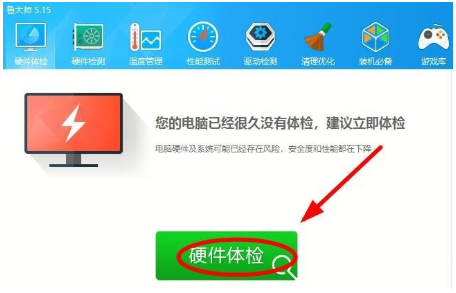
3、从桌面点击开始按钮,点开运行按钮,在打开的“运行”对话框中输入dxdiag,利用directX诊断工具去查看主板型号也是可以的。
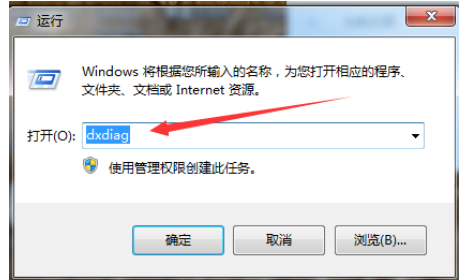
以上就是怎么看微星主板型号的解决办法,你学到了吗。






 粤公网安备 44130202001059号
粤公网安备 44130202001059号